
03/04/2025 19:16
Cách cài đặt Zalo trên máy tính đơn giản và nhanh chóng
Giới thiệu về ứng dụng Zalo trên máy tính
Ngày nay, việc sử dụng ứng dụng nhắn tin và gọi điện trực tuyến đã trở thành một phần không thể thiếu trong cuộc sống hàng ngày của nhiều người. Trong số các ứng dụng phổ biến, Zalo được biết đến như một trong những nền tảng giao tiếp mạnh mẽ nhất tại Việt Nam. Với khả năng gửi tin nhắn, gọi video, chia sẻ tệp tin và nhiều tính năng khác, Zalo không chỉ phục vụ cho nhu cầu cá nhân mà còn hỗ trợ công việc, học tập hiệu quả. Một trong những ưu điểm lớn của Zalo là khả năng sử dụng trên nhiều thiết bị khác nhau, bao gồm cả smartphone và máy tính. Trong bài viết này, chúng ta sẽ cùng nhau khám phá cách cài đặt ứng dụng Zalo trên máy tính, cùng những hướng dẫn chi tiết và hình ảnh minh họa để bạn có thể dễ dàng thực hiện.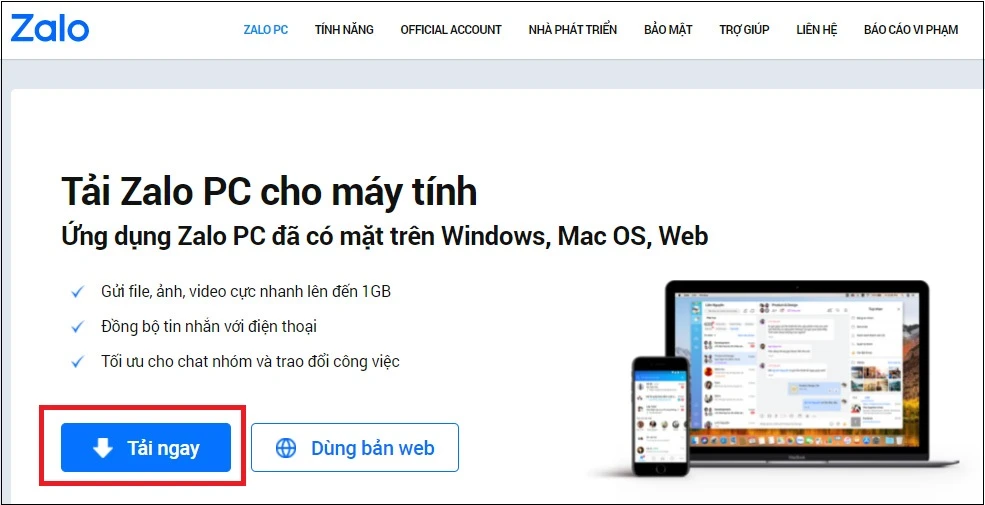
Các bước tải và cài đặt ứng dụng Zalo trên máy tính
Để có thể sử dụng Zalo trên máy tính, trước tiên bạn cần tải và cài đặt ứng dụng này. Dưới đây là hướng dẫn chi tiết từng bước.Bước 1: Truy cập trang tải Zalo
Đầu tiên, hãy mở một trình duyệt web trên máy tính của bạn và truy cập vào địa chỉ . Đây là trang chính thức để tải ứng dụng Zalo cho máy tính.Bước 2: Tải ứng dụng
Sau khi truy cập vào trang, bạn sẽ thấy nút "Tải về". Hãy nhấn vào nút này để bắt đầu tải file cài đặt. Quá trình tải xuống sẽ diễn ra nhanh chóng. Bạn chỉ cần chờ đợi một chút để hoàn tất.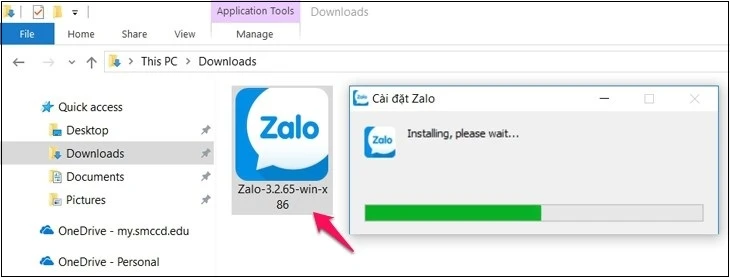
Bước 3: Cài đặt Zalo
Khi quá trình tải hoàn tất, hãy tìm file cài đặt trong thư mục tải về của bạn. Thông thường, file cài đặt sẽ có định dạng .exe. Hãy nhấp đúp vào file để bắt đầu tiến trình cài đặt. Một cửa sổ hiện ra với yêu cầu bạn xác nhận thực hiện cài đặt. Chọn "Chấp nhận" để tiếp tục. Quá trình cài đặt sẽ diễn ra tự động và chỉ mất vài giây để hoàn tất.
Đăng nhập vào ứng dụng Zalo trên máy tính
Sau khi đã hoàn tất cài đặt, bạn có thể mở ứng dụng Zalo trên máy tính. Tuy nhiên, trước khi có thể sử dụng, bạn cần đăng nhập vào tài khoản của mình. Dưới đây là hướng dẫn từng bước để đăng nhập.Bước 1: Mở ứng dụng Zalo
Nhấp vào biểu tượng Zalo trên màn hình desktop của bạn để mở ứng dụng.Bước 2: Chọn phương thức đăng nhập
Trong giao diện đăng nhập, bạn sẽ thấy nhiều tùy chọn để đăng nhập. Bạn có thể đăng nhập bằng số điện thoại hoặc quét mã QR từ điện thoại của mình.- Đăng nhập bằng số điện thoại: Nhập số điện thoại đã đăng ký tài khoản Zalo của bạn và nhấn "Đăng nhập". Sau đó, bạn sẽ nhận được một mã xác thực qua tin nhắn. Nhập mã này vào ô yêu cầu để hoàn tất.
- Đăng nhập bằng mã QR: Mở ứng dụng Zalo trên điện thoại của bạn, chọn “Thêm” và sau đó chọn biểu tượng mã QR. Giữ camera của điện thoại hướng về mã QR trên màn hình máy tính để tiến hành xác thực.

Bước 3: Bắt đầu sử dụng Zalo
Sau khi đăng nhập thành công, bạn sẽ được đưa vào giao diện chính của ứng dụng. Tại đây, bạn có thể bắt đầu trò chuyện, gọi video, chia sẻ tệp tin và thực hiện nhiều hoạt động khác.Một số tính năng nổi bật của ứng dụng Zalo trên máy tính
Khi đã cài đặt và đăng nhập thành công ứng dụng Zalo, bạn sẽ được trải nghiệm nhiều tính năng hữu ích mà ứng dụng này mang lại. Dưới đây là một số tính năng nổi bật:Gọi video và thoại miễn phí
Zalo cho phép bạn thực hiện các cuộc gọi video và thoại hoàn toàn miễn phí chỉ với kết nối internet. Điều này rất hữu ích cho việc liên lạc với bạn bè, gia đình hoặc đồng nghiệp mà không cần phải lo lắng về chi phí.Gửi và nhận tệp tin
Zalo cho phép bạn gửi và nhận tệp tin với kích thước lên đến 1GB. Điều này rất thuận tiện cho việc chia sẻ tài liệu, hình ảnh, video giữa các thành viên trong nhóm làm việc hoặc bạn bè.Nhóm trò chuyện
Bạn có thể tạo nhóm trò chuyện để giao tiếp với nhiều người cùng một lúc. Đây là tính năng lý tưởng cho việc làm việc nhóm hoặc tổ chức các sự kiện.
Theo dõi hoạt động
Zalo cung cấp khả năng theo dõi hoạt động và thông báo khi có tin nhắn mới, cuộc gọi đến hoặc thông báo từ nhóm. Bạn sẽ không bỏ lỡ bất kỳ điều gì quan trọng.Một số mẹo sử dụng Zalo hiệu quả trên máy tính
Khi đã quen với giao diện và các tính năng của Zalo, bạn có thể tham khảo một số mẹo nhỏ sau để tận dụng tối đa ứng dụng này:- Sử dụng phím tắt: Zalo hỗ trợ nhiều phím tắt giúp bạn nhanh chóng truy cập các tính năng mà không cần phải di chuyển chuột.
- Tùy chỉnh thông báo: Bạn có thể tùy chỉnh thông báo cho từng cuộc trò chuyện để không bị làm phiền khi đang tập trung vào công việc.
- Chia sẻ vị trí: Nếu bạn cần gửi vị trí của mình cho bạn bè hoặc đồng nghiệp, Zalo cho phép bạn chia sẻ vị trí chính xác trên bản đồ chỉ với vài cú nhấp chuột.
- Sử dụng Zalo Web: Ngoài ứng dụng trên máy tính, bạn cũng có thể sử dụng Zalo Web để truy cập nhanh chóng từ bất kỳ trình duyệt nào.
 -800x576.jpg)
-800x576.jpg)
Kết luận
Việc cài đặt và sử dụng Zalo trên máy tính không chỉ giúp bạn kết nối với người thân và bạn bè mà còn hỗ trợ rất nhiều trong công việc. Với những bước hướng dẫn chi tiết và những thông tin bổ ích trên, hy vọng bạn sẽ dễ dàng tải và cài đặt ứng dụng này trên máy tính của mình. Hãy tận dụng tối đa các tính năng của Zalo để nâng cao trải nghiệm giao tiếp và làm việc của bạn.
Link nội dung: https://citc-hou.edu.vn/cach-cai-dat-zalo-tren-may-tinh-don-gian-va-nhanh-chong-a13988.html